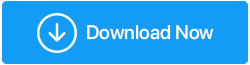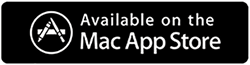كيفية إدارة 15 جيجابايت من مساحة التخزين المجانية على Google Drive
نشرت: 2021-08-12إذا كنت لا ترغب في دفع المزيد مقابل مساحة على Google Drive ، فأنت بحاجة إلى أن تكون ذكيًا. إليك دليل سريع سيساعدك على توفير نفقاتك على Google Drive.
عندما نقوم بالتسجيل للحصول على حساب Google ، نحصل على 15 غيغابايت من المساحة السحابية المجانية مقسمة إلى ثلاثة منتجات رئيسية - Gmail و Google Drive وصور Google. بمجرد تجاوز الحد ، يجب سداد دفعة لخطة تخزين Google One ، والتي تبدأ من 1.99 دولارًا شهريًا مقابل 100 جيجابايت من المساحة.
شريطة أن تكون ذكيًا ، يمكنك إنقاذ نفسك من هذا وإدارة البيانات. ولكن مع احتساب صور Google كجزء من سعة تخزين مجانية تبلغ 15 غيغابايت ، يبدو أن هذه مهمة شاقة.
لفهم ذلك ، سنقوم هنا بتجنيد بعض الحيل لإدارة مساحة التخزين التي يشغلها Gmail و Google Drive وصور Google.
كيفية إدارة مساحة تخزين Google Drive؟
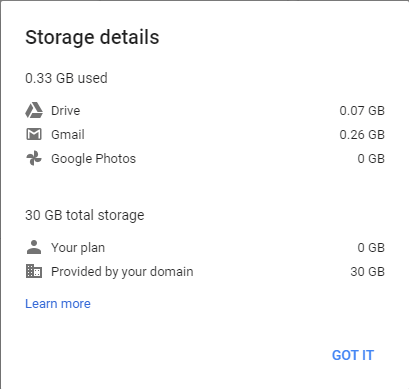
قبل الدخول في التفاصيل ، دعنا نتحقق من المساحة التي تستخدمها عبر كل منتج من منتجات Google. للقيام بذلك ، انقر هنا وقم بتسجيل الدخول إلى حساب Google الخاص بك.
ملاحظة : بمجرد تجاوز حد التخزين البالغ 15 جيجابايت ، لن تتمكن من إضافة ملفات جديدة. أيضًا ، وفقًا لـ Google ، قد لا تتمكن من تلقي رسائل البريد الإلكتروني في Gmail. هذا يعني ، لتجنب كل هذا ، عليك إما تحرير مساحة أو شراء خطة Google One.
كيفية إدارة مساحة التخزين في Gmail؟
يمنحك Gmail خيار تحديد رسائل البريد الإلكتروني المهمة وأيها ليست كذلك. على الرغم من أن رسائل البريد الإلكتروني لا تشغل مساحة كبيرة ، إلا أنه إذا كنت تستخدم حساب Gmail لسنوات ، فقد تملأ المساحة قريبًا. طريقة واحدة للتعامل مع هذا هو مسح رسائل البريد الإلكتروني القديمة. بالنسبة لهذا النوع ، "older_than: 1y" في مربع بحث Gmail وابحث عن الرسائل الأقدم من عام. وبالمثل ، يمكنك تغيير عدد السنوات ، أو التبديل إلى الأشهر ("older_than: 3m" أو "older_than: 6m").

عندما تحصل على نتائج البحث ، حدد المحادثات (انقر فوق خيار تحديد كافة المحادثات التي تطابق هذا البحث ) إذا لم تكن هناك نتائج قد لا تحصل على هذا الخيار. انقر فوق الزر حذف. سيؤدي هذا إلى نقل رسائل البريد الإلكتروني المحددة إلى مجلد المهملات وستبقى هناك لمدة 30 يومًا. ومع ذلك ، يمكنك تنظيف مجلد المهملات يدويًا.
بالإضافة إلى ذلك ، يمكنك أيضًا البحث عن رسائل البريد الإلكتروني ذات المرفقات الكبيرة ، لأنها تشغل أيضًا مساحة كبيرة في صندوق الوارد الخاص بك في Gmail. للعثور على مثل هذا البريد الإلكتروني في مربع البحث ، اكتب "يحتوي على: مرفق أكبر: 10 م" (سيجد هذا البريد الإلكتروني مرفقات أكبر من 10 ميغا بايت) حدد البريد الإلكتروني وانقر فوق حذف. سيساعد هذا في إدارة مساحة التخزين التي تشغلها رسائل البريد الإلكتروني المستلمة في Gmail.
نصيحة المكافأة:
يمكن أن تساعد التصنيفات أيضًا في التخلص من الرسائل غير المرغوب فيها. إذا كنت تثق في خوارزميات Google في شريط البحث ، فاكتب "التصنيف: غير مهم". سيؤدي ذلك إلى عرض الرسائل الإخبارية ورسائل البريد الإلكتروني من جهات الاتصال التي لا تتفاعل معها كثيرًا والرسائل التسويقية وغير ذلك.
تذكر أيضًا أن رسائل البريد العشوائي تحسب ضمن حصتك التخزينية. على الرغم من حذف رسائل البريد الإلكتروني الموجودة في هذا المجلد تلقائيًا بعد 30 يومًا. ولكن إذا كان لديك عدد كبير منها ، فستشغل مساحة كبيرة من مساحة التخزين السحابية. لإزالة البريد الإلكتروني العشوائي ، انقر فوق مجلد البريد العشوائي> حذف جميع رسائل البريد العشوائي الآن لمسح المجلد.
كيف تدير Google Drive مرة واحدة؟
على Google Drive ، يمكنك حفظ جميع أنواع الملفات. لمعرفة الأشخاص الذين يشغلون أكبر مساحة ، تفضل بزيارة https://drive.google.com/drive (واجهة الويب)> انقر فوق التخزين.
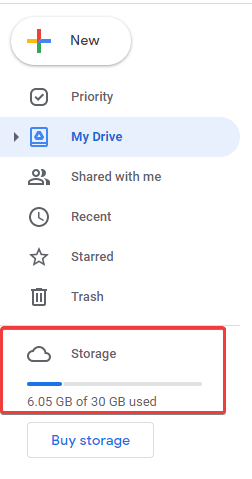
عند إعادة توجيهك ، ستندهش من رؤية التخزين المستخدم بواسطة أنواع الملفات المختلفة. من خلال تحديد الملفات> النقر بزر الماوس الأيمن> إزالة ، يمكنك التخلص من هذه الملفات.
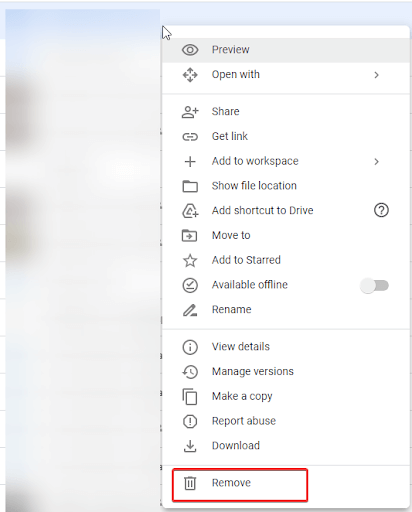
لكن هذا غير ممكن للجميع. لحسن الحظ ، هناك طريقة أفضل بكثير وسنناقشها الآن.
أفضل طريقة لإدارة تخزين Google Drive
أحد أسباب إهدار مساحة التخزين هو تكرار البيانات. يمكن أن يكون في شكل صور ومستندات وصوت وفيديو وما إلى ذلك. إن التعرف عليه يدويًا ليس بالأمر السهل ، خاصةً عندما يكون لديك الكثير من البيانات المخزنة على Google Drive. ولكن إذا كان لديك برنامج Duplicate Files Fixer مثبتًا ، فلا داعي للخوف. باستخدام منظف البيانات المكرر المذهل هذا دون تنزيل أي بيانات من Google Drive ، يمكنك فحص محرك الأقراص بحثًا عن البيانات المكررة.
إليك كيفية استخدام Duplicate Files Fixer للعثور على النسخ المكررة المخزنة على Google Drive وإزالتها.
انقر هنا لتنزيل برنامج تثبيت الملفات المكررة

مراجعة على Duplicate Files Fixer
1. قم بتنزيل وتثبيت برنامج Duplicate Files Fixer
2. قم بتشغيل مثبّت الملفات المكررة
3. لمسح Google Drive ، تحتاج إلى تحديد Google Drive من القائمة المنسدلة الموجودة بجوار Scan Mode. (راجع لقطة الشاشة أدناه) 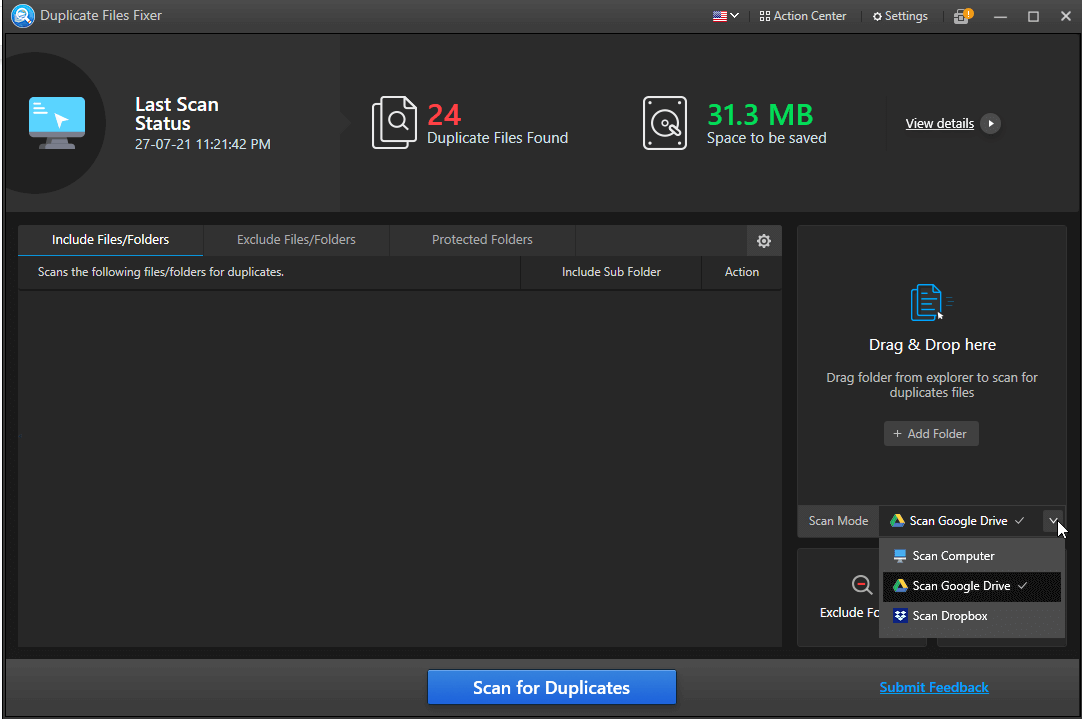
4. بمجرد التحديد ، سيُطلب منك منح إذن الوصول ، انقر فوق السماح بالأذونات. 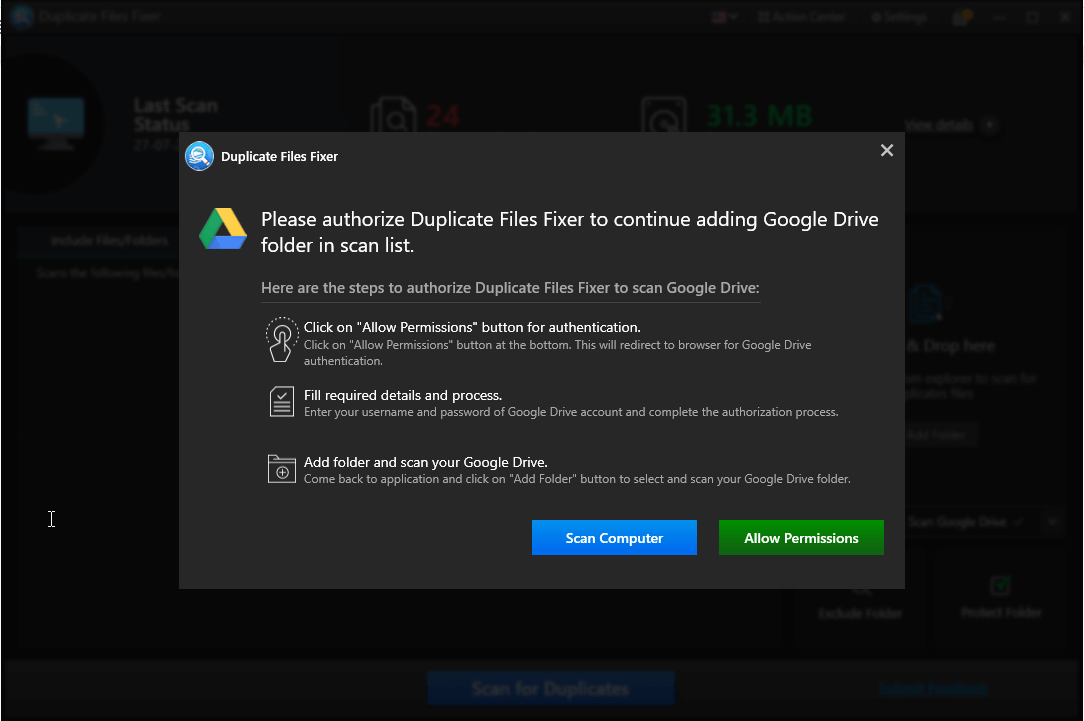
5. قم بتسجيل الدخول إلى حساب Gmail الخاص بك> حدد المربع الموجود بجوار عرض جميع ملفات Google Drive وتعديلها وإنشاؤها وحذفها> متابعة. 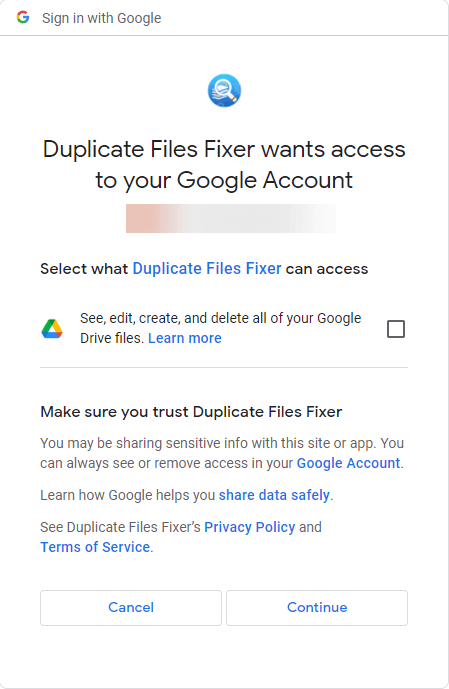
6. سترى الآن نافذة جديدة في متصفح الويب الافتراضي الخاص بك تقرأ ، "تم استلام رمز التحقق. يمكنك إغلاق هذه النافذة."
7. يوضح هذا منح الإذن ويمكنك الآن فحص Google Drive مباشرة من Duplicate Files Fixer.
8. قم بتشغيل Duplicate Files Fixer> Add Folder.

9. حدد المجلد المطلوب مسحه> موافق. 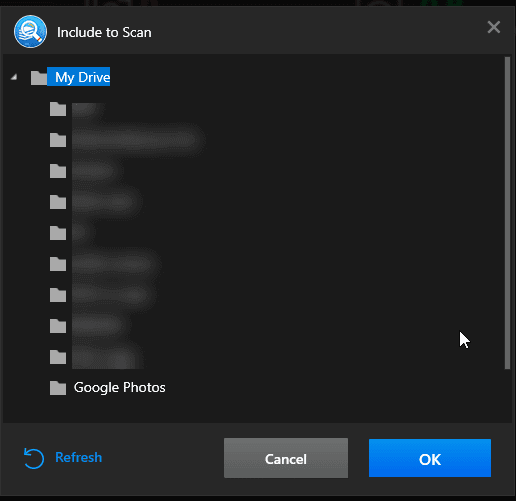
10. ستتم إضافة المجلد المحدد إلى Duplicate Files Fixer.
11. لمسح ضوئي اضغط على Scan for Duplicates وانتظر حتى تكتمل العملية. 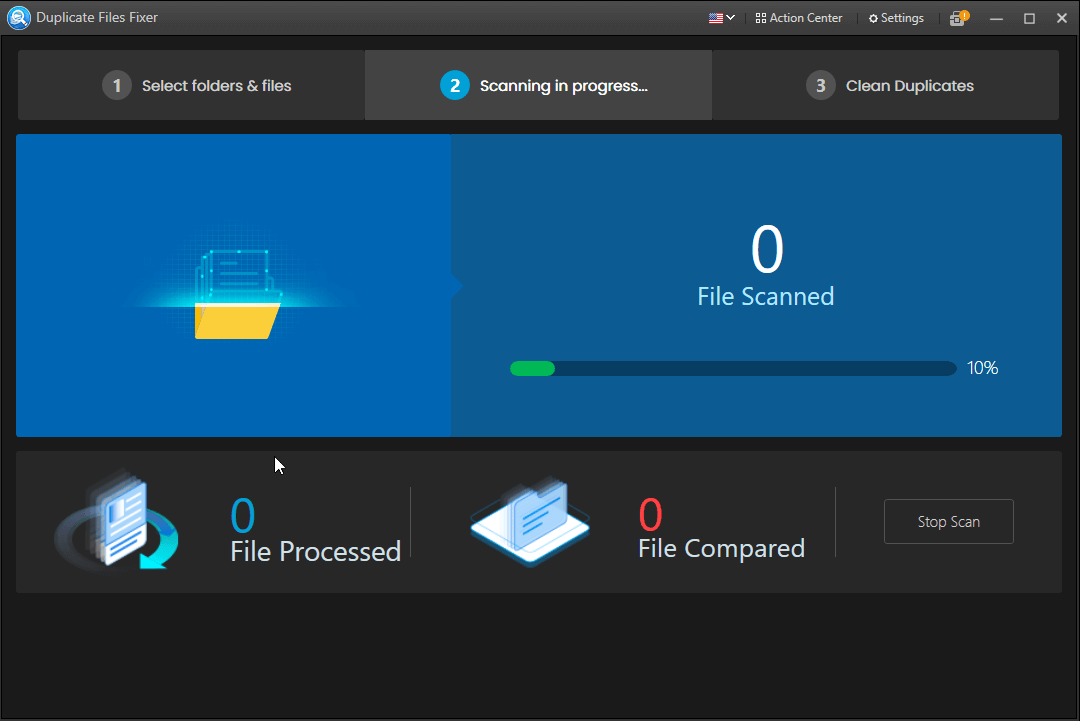
12. راجع نتائج الفحص ، وانقر نقرًا مزدوجًا لتوسيع نتائج البحث ، ثم قم بمعاينتها. 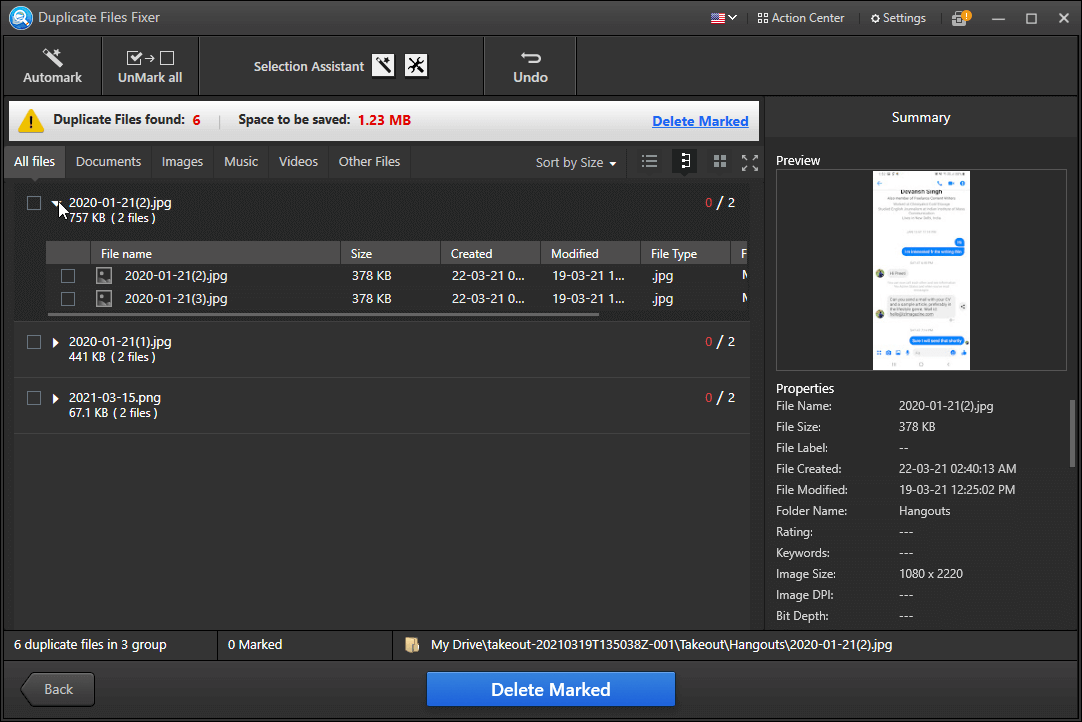
13. لإزالة التكرارات التي تم اكتشافها ، انقر فوق علامة تلقائية. باستخدام هذا الخيار ، يمكنك تحديد التكرارات وإزالتها تلقائيًا مع ترك واحدة في كل منها بدون علامة. 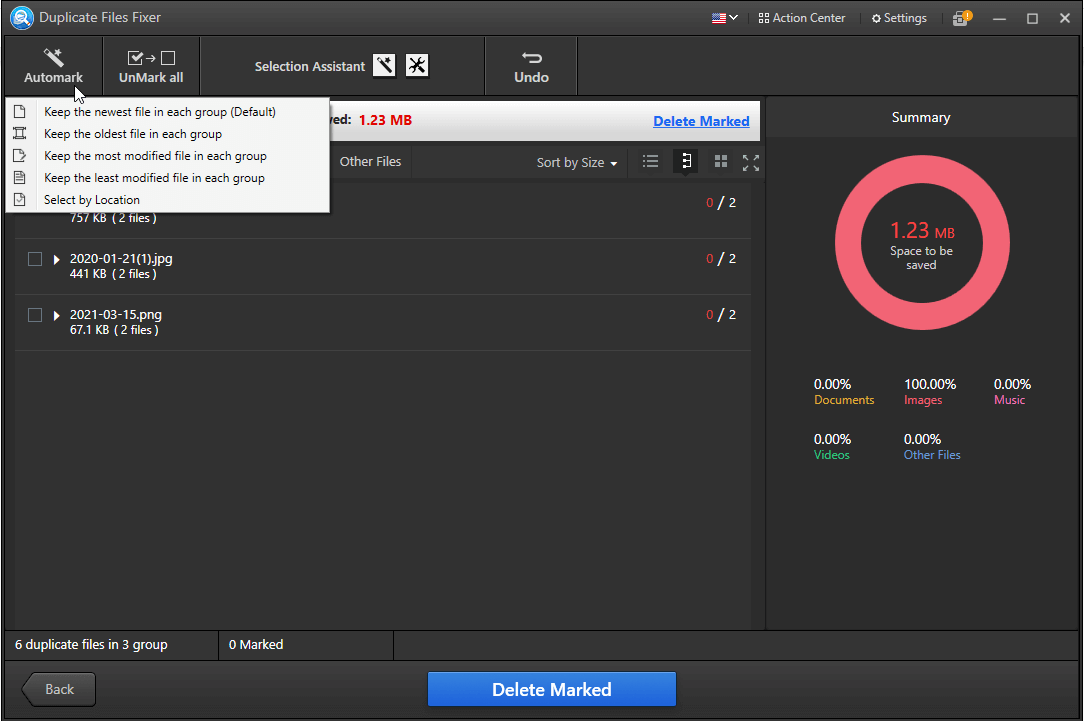
بشكل افتراضي ، يعرض Duplicate Files Fixer كل الملفات.
14. بعد ذلك ، انقر فوق الزر Delete Marked للتخلص من التكرارات.
15. انقر فوق "نعم" للتأكيد 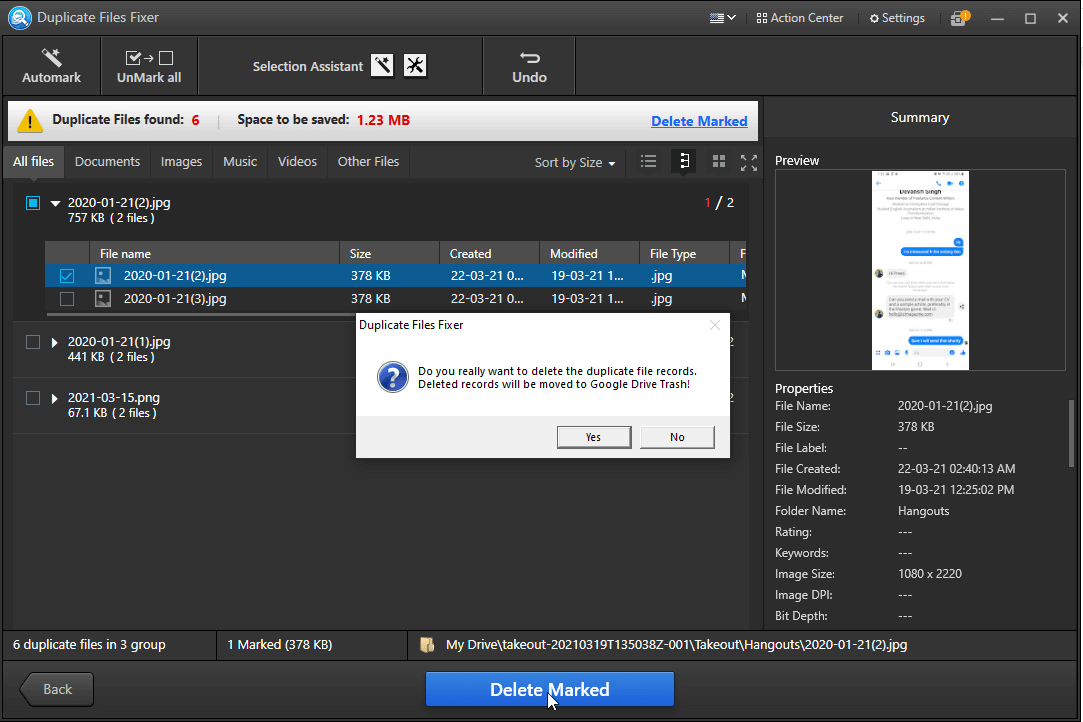
16. انتظر حتى تنتهي العملية. 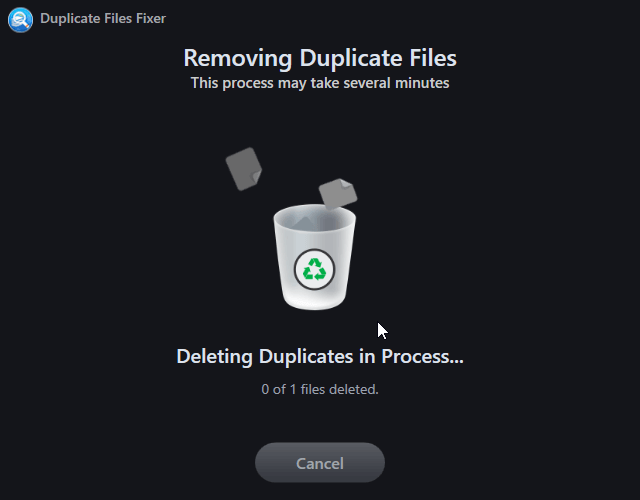
17. ستحصل الآن على ملخص للإجراء الذي تم تنفيذه. 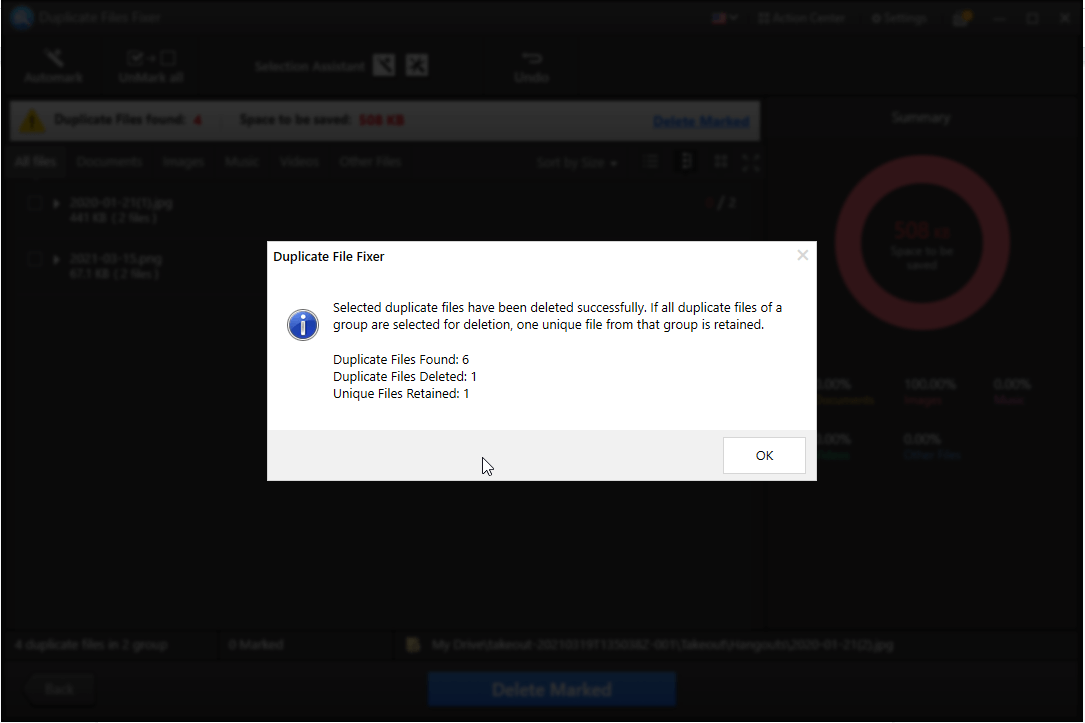
18. انقر فوق موافق.
19. الضغط على زر العودة سينقلك إلى الشاشة الرئيسية من هناك يمكنك إضافة المزيد من المجلدات والملفات وإفلات التكرارات باستخدام Duplicate Files Fixer. 
هذا كل شيء ، باستخدام هذه الخطوات البسيطة في أي وقت من الأوقات ، يمكنك التخلص من الملفات المكررة المخزنة في التخزين السحابي ويمكنك تنظيم البيانات ضمن سعة تخزين مجانية تبلغ 15 جيجا بايت. من خلال تنفيذ هذه الطريقة ، لا يمكنك توفير الوقت فحسب ، بل يمكنك أيضًا اكتشاف البيانات المكررة بدقة. أيضًا ، يعد Duplicate Files Fixer طريقة رائعة لتجنب التكرارات وإدارة البيانات والحفاظ على Google Drive مرتبكًا وخاليًا من التكرارات.
نأمل أن تكون قد استمتعت بقراءة المنشور وأن تستخدم المعلومات التي تمت مشاركتها لتنقذ نفسك من الإنفاق على شراء مساحة تخزين إضافية. شارك بتعليقاتك حول نفس الشيء في قسم التعليقات.